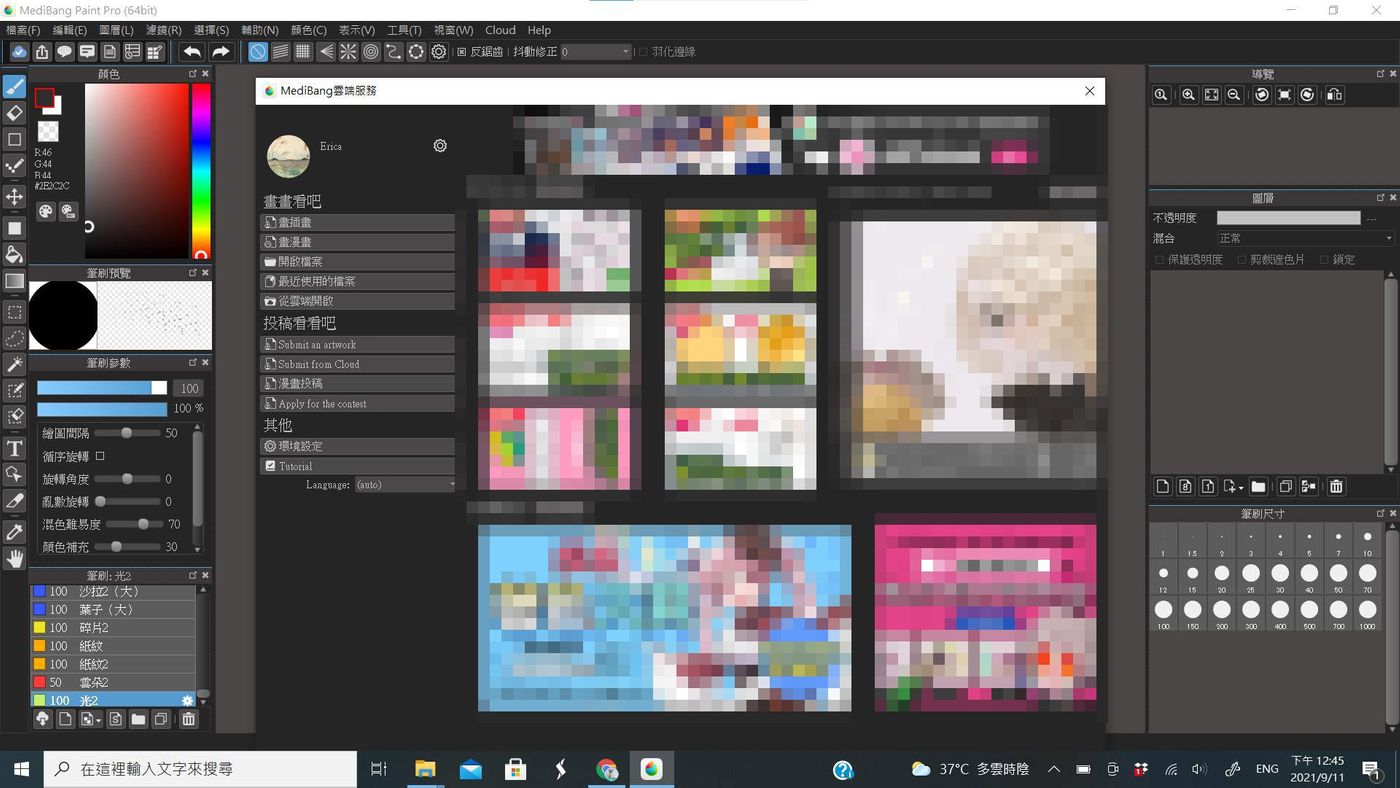對於電腦上的電繪軟體你第一個想到的是什麼呢?Photoshop、Clipstudio還是SAI?。不可否認,這些付費軟體的確都是非常不錯的工具。但是對於沒有能力支付昂貴費用的創作者有沒有一個不花錢的選擇?
答案是:有的,那就是Krita。Krita是一套專門為數位繪圖所開發的自由軟體,也是目前本人正在使用繪圖軟體。
與Krita第一次相遇
很多設計科系絕大多數,也最常教的繪圖軟體無疑是Adobe的Photoshop(以下簡稱PS)了吧?當然紅茶就讀的學校也是如此。而當我使用PS一段時間之後,經常遇到了下面幾個問題:
- 對於硬體配備低的電腦很不友好
- 當機次數很頻繁,容易出現沒有回應
- RAM佔用很高
- 軟體價格貴,訂閱制服務
我知到很多人會說這些就只是升級硬體就可以解決的,根本不是大問題。但是對於當時手邊沒有預算升級硬體的我來說,就在網路上尋找了替代軟體,直到找到了Krita。
Krita的特色
- 多系統支援:包括Windows、macOS、Linux、Android
- 專門為電繪而生的專業繪圖軟體
- 價格:免費,當然也可以贊助開發者
- 系統資源佔用小
基本操作&介紹
打開Krita,你會發現介面很像PS。繪圖要使用的基本功能在上Krita都有

Krita 介面

Photoshop 介面
接下來,來介紹平常畫圖會用到的功能
外觀主題
如果不喜歡預設的主題顏色,可以在上方工作列 設定>主題 進行更改

切換語言
如果要修改顯示語言 在工具列>設定>切換應用程式語言

防抖設定
切換成筆刷工具,並在 工具選項 面板中可以調整線條防抖的程度

防抖效果不建議調太高,越高的防抖效果會消耗比較多的效能
繪圖板壓力曲線設定
在上方工作列 設定>設定Krita>數位板設定,依照個人喜好調整繪圖板設定

常用快速鍵
- 旋轉畫布(自由):Shift+空白鍵+滑鼠拖曳
- 旋轉畫布(固定角度):數字鍵 4(向左)、5(轉正)、6(向右)
- 移動畫布:空白鍵+滑鼠拖曳
- 放大/縮小:+/-
- 鏡像檢視:M
- 移動圖層:T
- 圖層變形:Ctrl+T
- 調整筆刷大小:[ 鍵(縮小)、]鍵(放大)
- 橡皮擦:E
總結
整題來說Krita是一款齊全的繪圖軟體,內建的功能也足夠一般人使用。非常適合剛剛踏入電繪卻不太想花費在軟體上的創作者。如果你也正好在尋找免費的繪圖軟體,不妨可以試試看。
最後祝福喜歡畫圖的各位讀者能在創作的這條路上盡情揮灑創意,對創作的熱情永不熄滅~
OK,本篇就分享到這裡,我們下篇文章見~

本圖作品:由本人用Krita繪製,就拿出來獻醜一下XD
相關學習資源
*非常感謝您讀完這篇文章*
如果你喜歡或覺得這篇文章有幫助到你,可以按個喜歡、追蹤或是贊助,你的支持是我創作的動力~
#如果有興趣還可以看看#
我大學時架的網站:寫給電腦小白的說明書~茶中魚-你的當代電腦說明書